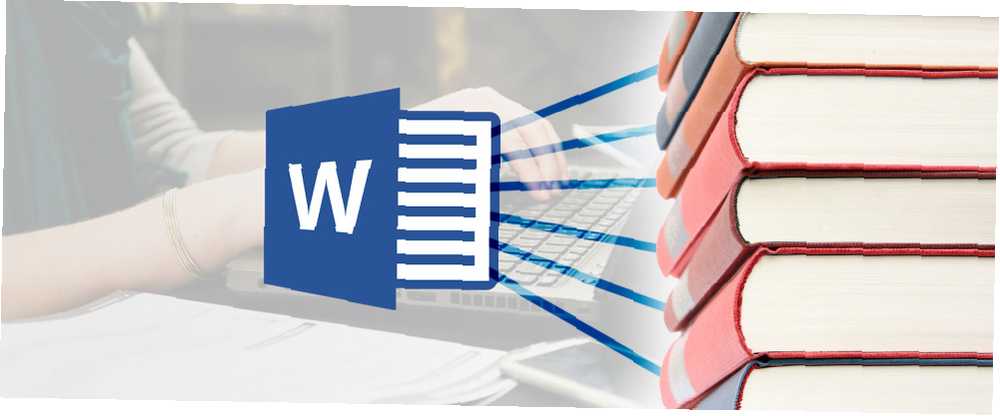
Lesley Fowler
0
4284
117
Ponekad se vrijednost stipendije nalazi u dokumentima koje stvorite kako biste to dokazali. Svaki učenjak želi ne zatrpati se papirom. Ali pogledajte to ovako - akademski dokument reklamira vašu vjerodostojnost i temeljnost vašeg istraživanja. To je ujedno i Kevlar protiv plagijarizma (a ponekad je i uzrok tome).
Svaki akademski dokument ima svoje matice i vijke. Danas, razgovarajmo o važnom - napomenuta bibliografija.
Bilježena bibliografija je popis citata časopisa, knjiga, članaka i drugih dokumenata, nakon čega slijedi kratak odlomak. Stavci su opis izvora i načina na koji podržava vaš rad.
To je jedan dokument koji vam može olakšati život profesora i profesora dok završite svoj istraživački rad s procvatom. Upravo kako ćemo koristiti Microsoft Word za ovu vrstu istraživanja pisanje Google dokumenata i Microsofta Word: smrtna utakmica za istraživačko pisanje Google dokumenata i Microsoft Word: smrtna utakmica za istraživačko pisanje internetskih rješenja postaju norma. Odlučili smo vidjeti kako se Microsoft Word slaže s Google dokumentima. Koji će raditi bolji istraživački rad? čemu služe linije u nastavku.
Napomljena bibliografija: Definirajmo je
Važno je da pojašnjenu bibliografiju ne brkate s redovitom bibliografijom ili citiranim radovima.
Uobičajena bibliografija jednostavno je popis izvora citata. Ništa više. Zaslon je primjer redovne bibliografije. Kao što vidite, ona se ne svodi na dublje detalje o spomenutim knjigama ili izvorima.
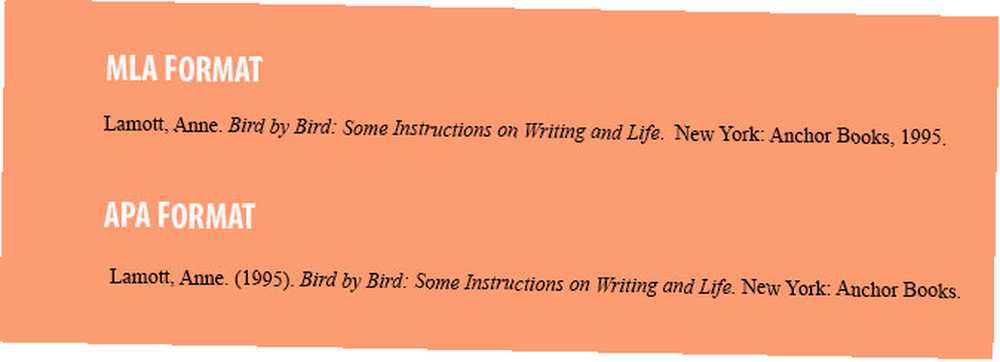
Bilježena bibliografija sadrži još nekoliko dijelova. Lako je dobiti ideju iz značenja riječi “pribilješka”. Prema Merriam-Webster, napomena je:
Napomena dodana u tekst, knjigu, crtež itd., Kao komentar ili objašnjenje.
Evo kako izgleda uobičajena napomenuta bibliografija. Siguran sam da možete odmah razabrati dodatne dijelove koji to uokviruju.
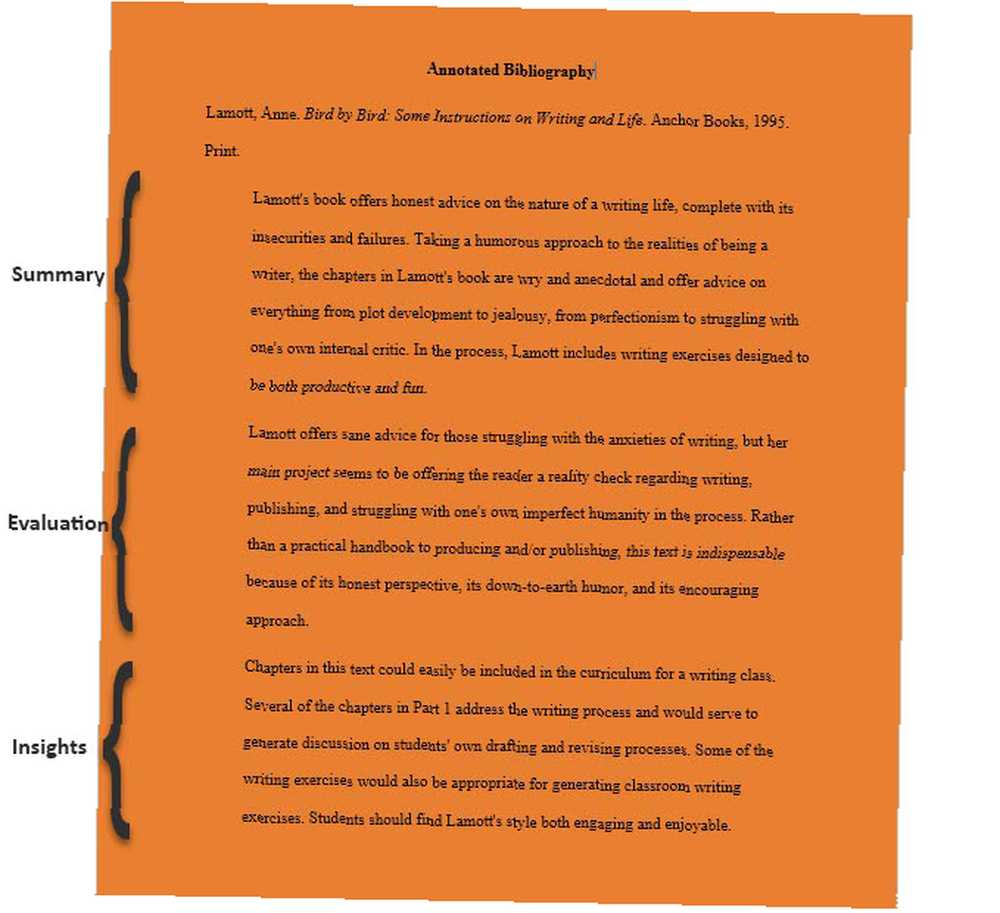 Primjer iz Purdue OWL
Primjer iz Purdue OWL
Kao što vidite, gornji uzorak započinje s uobičajenim bibliografskim citatom. Zatim uključuje sažetak i jasnu procjenu izvora koji ste koristili za istraživanje svoje teme. Namjera dodavanja vlastitog sažetka i analize nakon primarnog ili sekundarnog izvora je definirati tematsko područje i kako se ono primjenjuje na vaše istraživanje. Bilješku morate dodati svaki put kada kreirate novi izvor.
Puno je posla. Ali ovaj pokušaj od vas pomaže čitatelju da u jednom trenutku pronađe korisne informacije. Čitatelju govori kako je svaka posuđena informacija pomogla napredovanju rada. I, svima nudi uvid u razmišljanje iza teme koju su odabrali.
Korištenje riječi za stvaranje bibliografske bilješke s napomenom
Najlakši način za stvaranje napomenute bibliografije u programu Microsoft Word? Koristite predložak za uštedu vremena.
No, uvijek je bolje stvoriti ispočetka i izoštriti svoje vještine pisanja istraživanja u procesu. Nije teško, pa se nemojte suzdržavati. Morate imati na umu stil dokumentacije potrebne za vaše istraživanje. Razlike su između APA, AMA i MLA Style.
Ja ću slijediti MLA (Moderna udruga jezika) Stil i pokazati kako stvoriti dobro oblikovani dokument u programu Microsoft Word u pet osnovnih koraka.
1. Postavljanje vašeg Word Word-a. Ići Vrpca> Izgled> Marže> Normalno (Rubovi od 1 inča na sve strane).
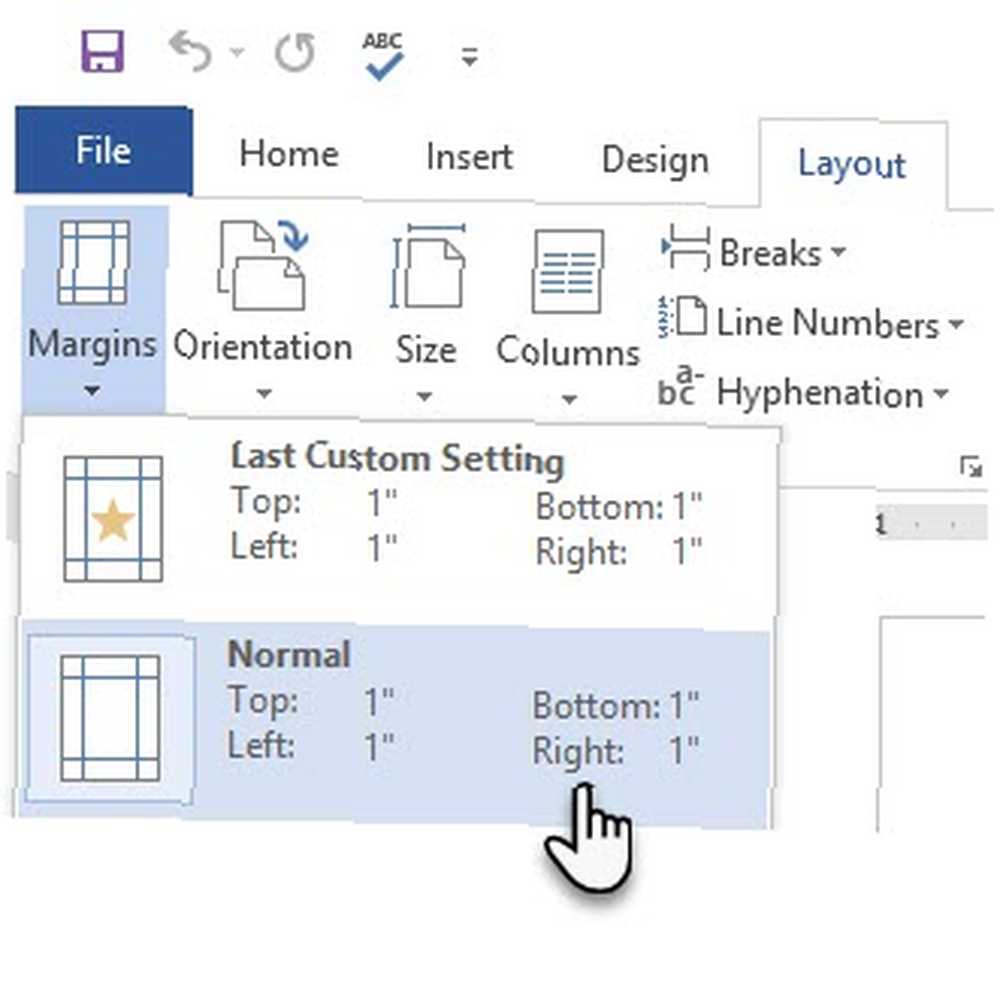
2. Postavite font. MLA preporučuje serif font (npr. Times New Roman). Ići Početna> Font i odaberite Times New Roman i 12 pt. Također idite na stav grupirajte i birajte 2.0 za postavke s dvostrukim razmakom.
Pokrenite napomenu Bibliografiju
3. Odaberite lokaciju. Bilježena bibliografija počinje na novoj stranici koja slijedi na kraju vaših istraživačkih odjeljaka. Tip “Označena bibliografija” pri vrhu i poravnajte ga na sredini stranice. Treba ga napisati velikim slovima, u sredini ne smije biti podebljano ili podvučeno.
4. Odaberite svoje izvore. Istražite i zabilježite podatke koji se odnose na vašu temu. Citirani oblik ispravnog oblikovanja Učinite pisanje radova lakšim - 4 web stranice koje vam pomažu da navedete izvore olakšajte pisanje radova - 4 web stranice koje vam pomažu da navedete izvore Kada dođe vrijeme za pisanje rada, jedan od najvećih bolova može se navoditi u vašim izvorima. Proveli ste sate i sate robujeći svojim računalom, savršeno oblikujući svaku riječ. Krstarite putom ... dolazi prvo i morate navesti svoj izvor u skladu sa MLA Style.
MLA stil citiranja za knjigu slijedi ovaj redoslijed uzoraka:
Autor, A.A. Napišite naslov rada s kôdima. Grad izdavača, Država: Izdavač, Godina izdavanja. Srednji.
Primjer: Smith, J. Samo dobra knjiga koju možete navesti. New York, NY: Cambridge University Press, 2016. Ispis.
Citiranje je najvažniji dio - pa slijedite format religiozno slijedeći vodič za format stila. Postoji mnogo mrežnih izvora koji detaljnije pokrivaju popularne stilove citiranja.
5. Umetnite drugi redak. Drugi redak citata koristi viseću uvlaku da se pomakne pola inča od lijeve margine. Samo pritisnite tipku Enter na kraju prvog retka, a zatim pritisnite tipku Tab da biste stvorili viseću uvlaku. Možete je prilagoditi i visećim markerima za uvlačenje uvlake na ravnalu. Dakle, vaš citat će izgledati ovako:
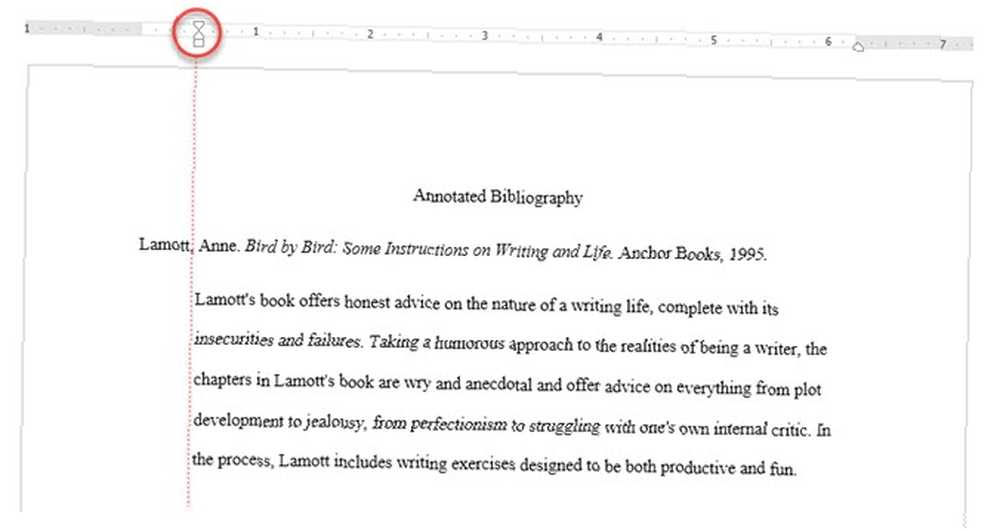
Kao što vidite gore, svaki će pojedinačni citat početi iscrpljivati od 1-inčne margine. Ali sve iz drugog retka pomaknut će se za 0,5 centimetara udesno.
Za postavljanje visećih uvlaka možete otići i na Vrpca> Stavak> Klikni na Strelica za postavke stavka za prikaz dijaloškog okvira. Pod, ispod uvlačenje, kliknite na Posebno> Vješanje. Prema zadanim postavkama viseća uvlaka je postavljena na 0,5 inča.

Microsoft Word ne voli uvijek prostor ispravno rasporediti. Dakle, možda ćete morati poderati rukom i uvlačiti sve od drugog retka nadalje.
Koristite Microsoftov alat za bibliografiju
Microsoft Word ima ugrađeni alat za bibliografiju koji možete koristiti za upravljanje citatima. Na Vrpca, idi na Reference kartica.
U Navodi i bibliografija grupu, kliknite strelicu pokraj Stil.
Kliknite stil koji želite koristiti za citat i izvor, npr. MLA.
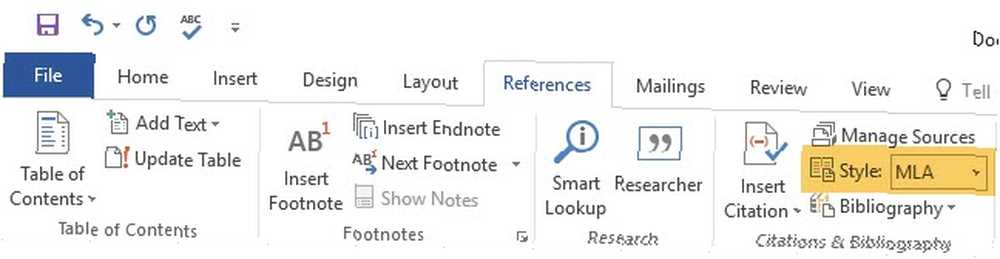
Odaberite lokaciju na kojoj želite pokrenuti citat. Zatim kliknite Umetni citiranje.
U padajućem izborniku dostupne su dvije mogućnosti.
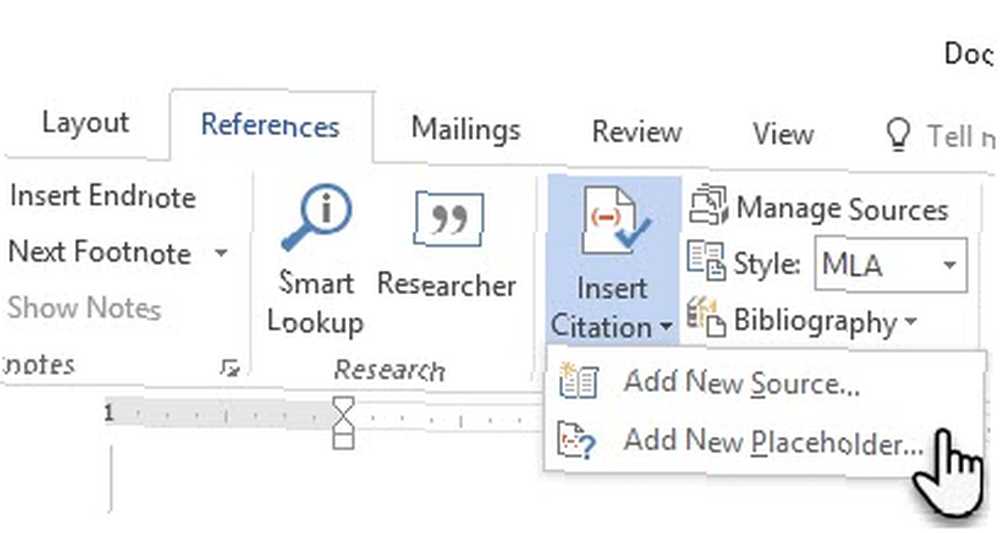
- Možete dodati izvorne podatke za citat.
- Također možete dodati rezervirano mjesto tako da kasnije možete stvoriti citat i popuniti izvorne podatke
Ako odlučite Dodavanje novog izvora, unesite sve pojedinosti citata u Stvori izvor kutija. Klik u redu.
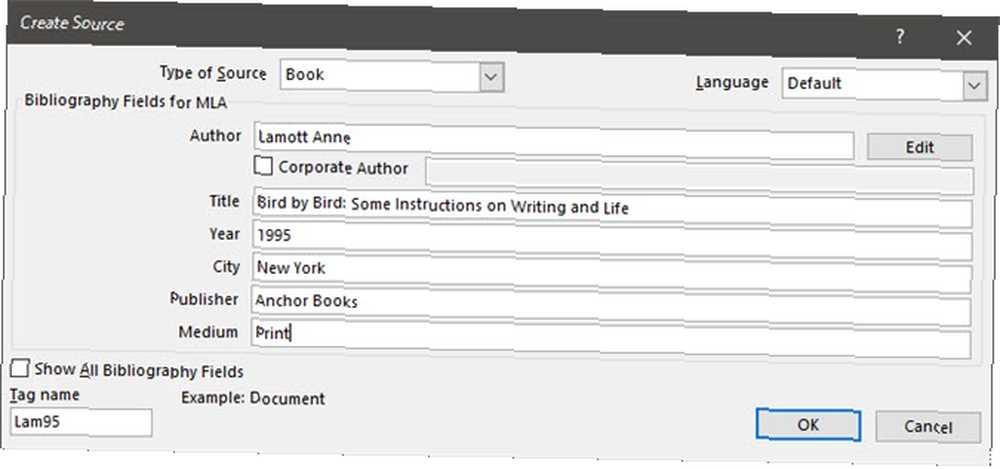
Citat možete pogledati u Upravljanje izvorima dijaloškom okviru.
Microsoft Word vam također pomaže u upravljanju vašim dugim popisom izvora. Iskusite ovu nedovoljno iskorištenu značajku Microsoftove riječi 7 Nedovoljno iskorištene značajke programa Microsoft Word i kako ih koristiti 7 Nedovoljno iskorištene značajke programa Microsoft Word i kako ih koristiti Pregledate li neke od najkorisnijih značajki programa Microsoft Word? Ovaj program sadrži iznenađujući broj nedovoljno korištenih alata i opcija. Pronašli smo sedam i pokazat će vam kako ih koristiti. i uštedite malo vremena. Stranica podrške za Office također objašnjava nepristojnu bibliografiju.
Također možete koristiti internetske generatore citata, mada ima više koristi u tome i sami.
Napišite napomenu
Samo da vas podsjetim: napomena počinje ispod citata. Tekst s napomenom također je uvučen ispod citata. Prvi redak citata koji započinje s prezimenom autora jedini je tekst koji je u cjelini ostavljen u čitavoj bibliografiji.
Odlomci koje uključite ovisit će o cilju vaše bibliografije. Neke napomene mogu sažeti, neke analizirati izvor, dok neke mogu pružiti mišljenje o navedenim idejama. Neke napomene mogu sadržavati sva tri stavka. Ukratko: može biti opisni, analitički ili kritički. Ali slijedi određeni poredak ...
- Prvi odlomak je sažetak izvora.
- Drugi odlomak je procjena izvora.
- Posljednji odlomak može razmotriti relevantnost izvornog materijala za istraživanje.
U MLA stilu, napomenute bibliografije moraju biti složene po abecednom redu prema prezimenima prvog autora koja se spominju u svakom od citata. Dakle, samo kopirajte i zalijepite svaku napomenu pravilnim redoslijedom.
Malo resursa za MLA stil
Potječe jedan od najboljih videozapisa na YouTubeu koji detaljno objašnjava cijeli postupak “mistersato411”:
Korisno je i zadržati u knjižici ove dvije službene stranice dokumentacije.
- APA stil
- MLA Style Center
Online laboratorij za pisanje Purdue koristan je resurs za brzo razumijevanje formata stilova.
Teško je pisanje bibliografske bilješke?
Teško je istraživanje. Ne pretvarajte pretvaranje istraživanja u željeni format teže nego što bi trebalo biti. Zapravo nije. Akademici su to pretvorili u nešto mistično!
Samo obratite pozornost na sitne detalje. Ako ste navikli na APA stil, prelazak na MLA Style može izazvati pogreške. To bi mogla biti razlika između mrlje na leđima ili crvene oznake.
Dakle, kao i u svemu, praksa je savršena. Ako ste Word Newbie, odvojite vrijeme da naučite sve trikove koje Office Suite ima u rukavu. I zapamtite, aplikacije za automatsko citiranje 5 Aplikacije za automatsko citiranje koje čine bibliografije lakšim za pisanje 5 Aplikacije za automatsko citiranje koje čine bibliografije lakšim za pisanje Besplatne mrežne alate za bibliografiju i citiranje podržavaju bilo kakvo pisanje. Te aplikacije također štede vaše vrijeme automatskim citatima. može olakšati pisanje bibliografija.











